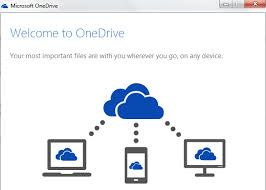Bienvenue dans le guide ultime de sur Microsoft Project. Nous avons rassemblé toutes les informations dont vous avez besoin sur le produit pour démarrer votre carrière. Avec un intérêt croissant, il est important de rester informé sur les outils à votre disposition lors de l'utilisation de tout produit Microsoft Office.

Cet article est votre étape n ° 1 pour obtenir des informations sur Microsoft Project. Aiguisez vos compétences, apprenez de nouvelles informations sur le produit et obtenez des réponses à vos questions Project les plus fréquemment posées.
Qu'est-ce que Microsoft Project
Microsoft Project est un logiciel d'administration de tâches. Il est surtout connu pour la gestion de projet, la création de plans financiers, la distribution et l'attribution de différents actifs aux projets et la gestion des charges de travail.
Microsoft Project crée des plans financiers et prend en compte les taux de main-d'œuvre et les ressources. Lorsque vous commencez à affecter des ressources aux projets et que les travaux ont été estimés, le logiciel commence à calculer des coûts égaux au taux de temps de travail. Ceci est accumulé jusqu'au niveau de la tâche, puis à toute tâche récapitulative, et enfin au niveau du projet lui-même.
Lorsque vous travaillez sur Project, personne n’est laissé pour compte. L'outil de ressources partagées permet de partager les définitions de ressources (telles que les personnes, l'équipement et les matériaux) entre différents projets. Chaque ressource peut avoir un calendrier personnalisé, qui définit les jours ou les horaires pour lesquels elle est disponible.
pourquoi ma barre des tâches ne disparaît-elle pas en plein écran
Avec une configuration rapide et facile, une gestion incroyable du temps et des ressources, la possibilité de collaborer avec les membres de l'équipe et une technologie automatisée, Project est un incontournable dans presque toutes les entreprises.
Versions de Microsoft Project
Chaque version de Microsoft Project est disponible en deux éditions différentes: Standard et professionnel. Ils s'adressent à différents clients et entreprises et offrent des solutions abordables aux problèmes quotidiens et aux tâches de gestion de projets et de ressources. Les deux éditions sont disponibles en options 32 bits ou 64 bits.
Tout comme les produits Office, Microsoft Project a un cadence de sortie de trois ans . Une nouvelle version de Project devrait avoir lieu parallèlement à Office 2022 au second semestre 2021, avec des fonctionnalités plus nombreuses et améliorées à l'horizon.
Fonctionnalités de Microsoft Project
Microsoft Project vise à faire de la gestion de projet un jeu d'enfant pour les petites et les grandes entreprises. Avec une gamme impressionnante d'outils et de fonctionnalités, vous trouverez forcément des techniques pour que vos futurs projets se déroulent sans heurts.
- L'accent étant principalement mis sur la gestion et la planification de projet, Microsoft Project est livré avec une pléthore de fonctionnalités qui améliorent votre expérience:
- Les chefs de projet sont capables de définir les activités impliquées dans un projet et d'attribuer des tâches à différents membres de l'équipe ou ressources.
- Attribuez vos tâches en fonction de la disponibilité des ressources et de la demande.
- Gérez facilement les ressources du projet et la disponibilité des ressources et ajustez les ressources spécifiques à l'engagement à temps plein ou partiel.
- Hiérarchisez les tâches de votre projet et concentrez-vous sur les questions les plus importantes.
- Travaillez avec un calendrier d'équipe partagé et obtenez une meilleure vue d'ensemble de la façon dont votre projet progresse et évolue. Restez sur la même longueur d'onde avec chaque membre de l'équipe, quelle que soit la distance à laquelle ils se trouvent du bureau.
- Suivez les coûts et les dépenses de votre projet pour budgétiser efficacement en utilisant un type de ressource appelé Budget Cost Resources.
Quels sont les avantages de l'utilisation de Microsoft Project?
Microsoft Project peut aider votre entreprise ou même votre vie personnelle à s'améliorer considérablement en utilisant des fonctionnalités et des technologies avancées pour vous aider à gérer, budgétiser et planifier à l'avance.
Si vous travaillez avec la suite Microsoft Office, Project est le complément parfait à votre arsenal d'applications. Il comprend une intégration complète avec les applications Office, créant un flux de travail transparent lorsque vous basculez entre différentes applications.
Exploitez la puissance de la technologie grâce à l'automatisation intégrée de Project et gérez des tâches répétitives et banales sans avoir à tout alimenter manuellement. Les outils de planification automatisés visent également à réduire le temps total consacré à la formation des nouveaux employés et des débutants à Project.
Si vous voulez rester au top de vos tâches, Project est définitivement le choix pour vous.
Comment obtenir Microsoft Project
Il existe plusieurs façons d'acquérir Microsoft Project et de commencer à utiliser le logiciel de création de diagrammes et de planification le plus innovant et le plus avancé de 2020. Chaque méthode d'achat est plus adaptée à différents groupes de personnes - passez en revue vos options et achetez votre logiciel Microsoft Project dès aujourd'hui.
Achat en ligne
Les détaillants et revendeurs en ligne du monde entier distribuent de nombreuses versions de Project. Si vous cherchez un moyen d'acquérir les versions les plus récentes et même les plus anciennes de Project, votre meilleur pari est de rechercher un revendeur de confiance sur le marché en ligne.
Ici, à , vous pouvez trouver de nombreux Projet produits, ainsi que Bureau 365 avec Project Online inclus. Nos prix sont abordables et nous nous efforçons de vous fournir un service client de qualité supérieure, une aide à l'installation et Guides de projets .
Notre stock se compose de plusieurs versions de Project, ainsi que de versions antérieures telles que Project 2016 et même Project 2013, à des prix inégalés par les autres détaillants en ligne.
Abonnez-vous à Office 365 / Microsoft 365
Bien que Project ne fasse pas partie de la gamme d'applications d'Office 365, l'abonnement à la suite vous permet d'utiliser Project Online. Vous pouvez acheter un abonnement Office 365 sur notre site Web ou visiter le site officiel Boutique Microsoft page pour d'autres options telles que des rabais étudiants, des plans familiaux ou des plans d'affaires.
Achetez la Retail Box
Vous pourrez peut-être trouver des versions en boîte au détail de Project dans vos magasins locaux ou commander le produit en boîte au détail en utilisant leurs magasins en ligne:
Combien coûte Microsoft Project?
Microsoft Project est disponible dans un certain nombre d’éditions différentes, ainsi que dans différentes versions grâce au cycle de mise à niveau de Microsoft Office. De plus, différentes licences entraînent également des coûts différents. Vous trouverez ci-dessous un aperçu rapide de vos options lorsque vous cherchez à acheter Microsoft Visio .
Nous vous recommandons de magasiner ici à LogicielKeep pour obtenir le meilleur rapport qualité-prix et une offre abordable sur Microsoft Project:
- La dernière version, Microsoft Project 2019 Standard , est disponible pour seulement 318,99 USD . Le prix comprend une licence à vie pour 1 appareil d'exploitation Windows, ainsi qu'un téléchargement numérique facile avec livraison instantanée.
- Vous cherchez à mettre à niveau? Acheter Microsoft Project 2019 Professionnel pour pas plus de 428,99 USD et obtenez une licence à vie, une livraison numérique instantanée, ainsi qu'un soutien immense pour l'installation de la version la plus avancée de Project.
- Mettez à niveau votre serveur d'entreprise avec Microsoft Project Server 2019 pour 776,99 USD .
Si vous êtes un fan des services d'abonnement, nous vous recommandons d'acheter l'une des options Project Online de Microsoft:
- Project Online Essentials : 7,00 USD par utilisateur et par mois.
- Project Online Professionnel : 30,00 USD par utilisateur et par mois.
- Projet en ligne Premium : 55,00 USD par utilisateur et par mois.
Comment installer Microsoft Project
Avant de commencer le processus d'installation, assurez-vous que votre ordinateur répond aux exigences du PC pour installer et exécuter Project. Si votre appareil n'est pas suffisamment solide pour répondre à ces exigences, vous pourriez rencontrer des problèmes lors de l'installation et de l'utilisation de Project. Les exigences peuvent être trouvées dans la section des instructions d'installation.
- Utilisez votre clé de produit en accédant à office.com/setup , puis connectez-vous avec votre compte Microsoft. Saisissez votre clé de produit pour associer le compte à votre licence. (Remarque: vous ne pourrez plus dissocier ce compte à l'avenir.)
- Si vous n'êtes pas déjà connecté, connectez-vous à votre compte Microsoft associé sur office.com en cliquant sur le S'identifier bouton.
- Accédez au Page d'accueil du bureau , puis cliquez sur le Installez Office bouton.
- Sélectionner Services et abonnements .
- Localisez votre version de Projet , puis sélectionnez Installer .
- Lancez le fichier d'installation. Si vous êtes invité par le contrôle de compte d'utilisateur avec Voulez-vous autoriser cette application à apporter des modifications à votre appareil? sélectionner Oui .
- Attendez la fin de l'installation. Vous saurez que le programme d'installation a fini de s'exécuter une fois que vous voyez le ' Vous êtes prêt! Le projet est maintenant installé 'phrase sur l'écran.
- Suivez les instructions à l'écran pour lancer Project et commencer à travailler. Vous devrez peut-être vous connecter avec votre compte Microsoft pour obtenir une licence appropriée de votre produit Project et utiliser les fonctionnalités en ligne.
Configuration système requise pour Microsoft Project
Les exigences ci-dessous s'appliquent à Project Standard 2019 et plus. Les anciennes versions de Project peuvent fonctionner sur des machines qui ne répondent pas à ces exigences. En cas de doute, n'hésitez pas à contacter notre Service Clients pour obtenir plus d'informations.
- Ordinateur et processeur : 1,6 gigahertz (GHz) ou plus rapide, 2 cœurs
- Mémoire : 4 Go de RAM (64 bits) ou 2 Go de RAM (32 bits)
- Disque dur : Un minimum de 4 Go d'espace disque disponible
- Affichage : Résolution d'écran d'au moins 1280 x 768. 32 bits nécessite une accélération matérielle pour 4K et plus.
- Graphique : L'accélération matérielle graphique nécessite DirectX 9 ou une version ultérieure.
- Système opérateur : Windows 10, Windows Server 2019
- Version .NET : Certaines fonctionnalités peuvent nécessiter l'installation de .NET 3.5 ou 4.6 et versions ultérieures sur votre appareil.
- Autres exigences :
- La fonctionnalité en ligne nécessite une connexion Internet.
- Un appareil tactile est requis pour utiliser toute fonctionnalité tactile multipoint. Notez que les fonctionnalités tactiles sont optimisées pour une utilisation avec Windows 10.
- Les fonctionnalités de gestion de fichiers dans le cloud nécessitent OneDrive, OneDrive Entreprise ou SharePoint.
- Un compte Microsoft ou un compte d'organisation est requis pour l'attribution de licence.
Comment utiliser Microsoft Project
Project est une application incroyablement innovante, offrant à chaque utilisateur facilité d'utilisation, outils d'accessibilité, et fonctions familières .
Outre les gestes de base dans l'application et l'utilisation de Project, il existe certaines fonctions importantes dont vous devez apprendre les tenants et les aboutissants dès le départ. La connaissance de ces fonctionnalités vous permet de tirer pleinement parti du flux de travail convivial et productif de Project pour améliorer vos projets et vos performances.
Comment ajouter des tâches à votre projet
Lorsque vous travaillez sur Project, vos plans et contours se composeront de différentes tâches. Il existe différentes manières d'insérer ces tâches dans vos projets et graphiques, qui sont décrites ci-dessous.
Tout d'abord, apprenons à ajouter des tâches individuelles:
- Après avoir lancé Project et ouvert votre fichier, sélectionnez la ligne ci-dessous où vous souhaitez placer une nouvelle tâche.
- Cliquer sur Tâche → Tâche dans le menu ruban en haut de l'interface.
- Conseil : Vous pouvez également choisir d'ajouter un Tâche récurrente cela se produit sur n'importe quel horaire régulier. Cela vous permet d'automatiser la gestion des tâches avec Project.
- Tapez le nom de la tâche souhaitée dans la ligne insérée.
Si vous souhaitez ajouter plusieurs tâches à la fois, vous devez utiliser le formulaire de tâche. Cela peut être utile si les tâches ont des affectations de ressources et des dépendances de tâches. Voici comment ajouter des tâches de manière groupée:
- Sélectionner Vue → Diagramme de Gantt dans le menu ruban en haut de l'interface.
- Cochez la case Des détails case à cocher. La fenêtre se divisera, affichant le diagramme de Gantt en haut et le formulaire de tâche en bas.
- Dans le Diagramme de Gantt en haut, cliquez sur la première ligne vide à la fin de votre liste de tâches.
- Dans le Formulaire de tâche en bas, saisissez toutes les informations requises sur la nouvelle tâche:
- Nom : Le nom de la nouvelle tâche.
- Durée : La durée de la tâche.
- Effort entraîné : Cochez cette case si vous souhaitez que la durée de la tâche reste fixe même si les affectations de ressources sont modifiées.
- Ajoutez des détails supplémentaires sur la tâche dans les colonnes du formulaire.
- Cliquez sur d'accord pour enregistrer la tâche, puis cliquez sur Suivant pour passer à la ligne suivante et continuer à ajouter d'autres tâches.
Comment lier des tâches entre elles
Certaines tâches sont liées les unes aux autres, ce qui signifie qu'elles doivent être liées manuellement pour afficher cette relation (également appelée dépendance de tâche).
- Sélectionner Vue → Diagramme de Gantt dans le menu ruban en haut de l'interface.
- Maintenez le Ctrl de votre clavier, puis sélectionnez les deux tâches que vous souhaitez lier (à partir du Nom de la tâche colonne).
- Choisir Tâche → Lier des tâches .
Comment ajouter un jalon
Établissez des objectifs majeurs pour votre projet en ajoutant des jalons. Il existe deux types de jalons que vous pouvez ajouter à votre projet: un jalon avec une durée nulle et un jalon avec une durée.
- Cliquez sur Vue dans votre en-tête de ruban, puis dans le Vues des tâches groupe, sélectionnez Diagramme de Gantt .
- Tapez le nom du jalon dans la première ligne vide ou sélectionnez une tâche existante que vous souhaitez transformer en jalon.
- Taper 0 dans le Durée champ, puis appuyez sur Entrer .
- Pour changer votre jalon en un jalon avec une durée spécifiée:
- Sélectionnez le jalon, puis cliquez sur Tâche .
- Dans le Propriétés groupe, cliquez sur Informations sur la tâche .
- Clique le Avancée et saisissez la durée du jalon dans le Durée domaine.
- Vérifier la Marquer la tâche comme jalon boîte et cliquez d'accord .
- Vous pouvez ajuster vos jalons en suivant les étapes ci-dessus.
Vous voulez plus de didacticiels de projet? N'oubliez pas de consulter notre Centre d'aide et Blog pour les guides de projets, les actualités et les conseils d'experts.
Foire Aux Questions (FAQ)
Q. Project est-il un produit Microsoft?
Oui. Project est développé et publié par Microsoft. Voir le fonctionnaire Site web du projet .
Q: Microsoft Project fait-il partie d'Office 365?
Non. Project ne fait partie d'aucun ensemble Office et n'est pas fourni avec votre abonnement Office 365. Il doit être acheté séparément en tant qu'application individuelle.
Q. Microsoft Project est-il gratuit pour les étudiants?
Non. Les étudiants doivent acheter Microsoft Project ou s'inscrire pour un essai gratuit à l'aide d'un compte Office 365.
Q. Microsoft Project est-il disponible sur Mac?
Non. Microsoft Project n'est actuellement disponible que sur les systèmes d'exploitation Windows. Vous pouvez toujours travailler sur des fichiers de projet sur un Mac dans votre navigateur Web en utilisant Projet en ligne .
Q: Microsoft Project peut-il s'intégrer à Teams?
Oui. Le projet travaille avec Teams pour soutenir la collaboration. Vous pouvez gérer tous les aspects d'un projet d'équipe, y compris le partage de fichiers, les chats, les réunions et bien plus encore.
Q: Microsoft Project est-il basé sur le cloud?
Microsoft Project est disponible dans les versions sur site et dans le cloud.
Dernières pensées
Si vous avez besoin d’aide supplémentaire avec Project, n’hésitez pas à contacter notre équipe du service client, disponible 24h / 24 et 7j / 7 pour vous aider. Revenez nous voir pour des articles plus informatifs, tous liés à la productivité et à la technologie moderne!
Souhaitez-vous recevoir des promotions, des offres et des remises pour obtenir nos produits au meilleur prix? N'oubliez pas de vous abonner à notre newsletter en saisissant votre adresse e-mail ci-dessous! Recevez les dernières nouvelles technologiques dans votre boîte de réception et soyez le premier à lire nos conseils pour devenir plus productif.